以下のようなことはないでしょうか?
- 何の操作をしたのかわからないけど、リボンが表示されなくなってしまった。
- リボンなんて表示しなくていいからワークシートの領域を広くして使いたい。
上記の問題は、リボンの表示/非表示の機能を使うことで解決できます。
リボンの表示/非表示を切り替えるボタンの場所
リボンの表示/非表示を切り替えるボタンの位置は以下になります。
リボンの表示/非表示を切り替えるボタンの意味
Excelを使っているとワークシートの部分を広く使いたいことがあります。
よくあるケースとしては多くの行を表示させたいときです。特に1つのセルに複数行の文字列を入力して、1画面に5行しか表示されてないのをもう少し表示させたいなといったときです。
そうしたときにリボンの部分を非表示にさせることで、ワークシートを広く使うことができます。つまりは利便性がアップするということです。
リボンの表示させるレベル
上述したリボンの表示/非表示を切り替えるボタンをクリックすると以下のメニューが表示されます。
それぞれの設定における目的のメニューにたどり着くまでの手間と、ワークシートの表示領域の広さは以下のとおりです。
| メニュー | 目的のメニューにたどり着くまでの手間 | ワークシートの表示領域 |
|---|---|---|
| リボンを自動的に非表示にする | 多い(2クリックまたは3クリック) | 広い |
| タブの表示 | 普通(2クリック) | 普通(「リボンを自動的に非表示と」と比べると1行の差) |
| タブとコマンドの表示 | 少ない(1クリックまたは2クリック) | 狭い |
1つ注意点があります。
「リボンを自動的に非表示にする」はExcelのウィンドウが最大化されます。メニューを表示させて、ウィンドウのサイズを変更すると自動的に「タブの表示」に設定が変わります。
初めてExcelを起動したときの初期状態は「タブとコマンドの表示」です。Excelを使った作業に慣れていない場合は「タブとコマンドの表示」にしておいた方が無難です。
タブとリボンを常に表示させたくない人は「リボンを自動的に非表示」か「タブの表示」のどちらがいいのでしょうか?
以下の4点の理由で「リボンを自動的に非表示」か「タブの表示」かで悩むなら「タブの表示」の方がトータルの作業ペースは速くなるかなと思います。
- 「リボンを自動的に非表示にする」にした場合、「タブの表示」と比べるとワークシートの表示領域はワークシートの1行分くらいの差しかありません。
- 「リボンを自動的に非表示にする」にした場合、Excelのウィンドウは最大化され、ウィンドウのサイズを変更すると自動的に「タブの表示」の設定に変更されます。その後、最大化しても「タブの表示」のままです。設定がころころ変わるため、「リボンを自動的に非表示にする」は居心地の悪さがあります。
- 「リボンを自動的に非表示にする」にした場合、リボンの表示までに多少もたついた感じの動作をします。
- 「リボンを自動的に非表示にする」にした場合、開いているファイル名が表示されない。
「リボンを自動的に非表示にする」設定の場合のメニューの表示方法
「リボンを自動的に非表示にする」を設定した場合のメニューの表示方法について説明します。
「リボンを自動的に非表示にする」を設定している場合のウィンドウは以下のようになっています。赤い枠のところを見ていただければわかりますが、白色の状態です。
赤い枠のところにマウスを持っていくと、薄緑色に変わります。
薄緑色の部分をクリックするとリボンとタブが表示されます。






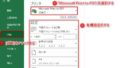
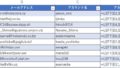
コメント